Những tính năng bị ẩn trên iPhone 5s
Dưới đây là 10 tính năng bị ẩn trên iPhone 5S được Gottabemobile tổng hợp lại sau ít ngày siêu phẩm này chính thức “lên kệ”.
Apple đã chính thức giới thiệu siêu phẩm iPhone thế hệ mới nhất, iPhone 5S, tới tay người tiêu dùng. Điểm khác biệt lớn nhất giữa thiết bị này và “người tiền nhiệm” có thể nói đến tốc độ giữa hai sản phẩm. Tuy nhiên, “táo khuyết” cũng đã trang bị thêm trên iPhone 5S một số tính năng thú vị khác mà nếu không tìm hiểu, có thể bạn sẽ không nhận ra sự hiện diện của chúng.
Dưới đây là 10 tính năng bị ẩn trên iPhone 5S được Gottabemobile tổng hợp lại sau ít ngày siêu phẩm này chính thức “lên kệ”.
1. Sử dụng Touch ID với hơn 5 ngón tay
Theo mặc định, người dùng chỉ có thể đăng kí 5 ngón tay để mở khóa với tính năng cảm biến dấu vân tay Touch ID trên iPhone 5S. Tuy nhiên, vẫn có thủ thuật để bạn có thể “lách luật” trong trường hợp này.
Chỉ đơn giản sử dụng các ngón tay, người dùng hoàn toàn có thể “huấn luyện” chiếc iPhone mới nhất của Apple “chấp nhận” nhiều hơn 5 ngón để có thể mở khóa thiết bị này như trong video dưới đây. Tuy nhiên, khuyến cáo là phương pháp này có thể làm giảm độ chính xác trên “chú dế cưng” của bạn, do đó nếu không phải là người ưa “vọc máy”, bạn nên làm theo chính xác hướng dẫn từ nhà sản xuất.
Người dùng cũng có thể dùng mũi hay “nhũ hoa” để mở khóa iPhone 5S, bên cạnh đó, một chú chó hay mèo cũng hoàn toàn có thể làm điều này nếu cảm ứng trên thiết bị được “khớp lệnh” với miếng đệm chân của chúng.
2. Chụp 10 tấm ảnh mỗi giây với chế độ Burst Mode
iPhone 5S cũng được trang bị chế độ Burst trên iOS 7 cho phép thiết bị có khả năng chụp 10 tấm ảnh trong một giây. Để làm điều này, người dùng chỉ việc giữ nút chụp trên màn hình hoặc các nút âm lượng, và chiếc smartphone sẽ tự động chụp cho tới khi bạn ngừng bấm.
Người sử dụng có thể dễ dàng chụp liên tục 30 đến 40 tấm ảnh trong thời gian ngắn với tính năng thú vị này, điều đó có nghĩa iPhone 5S là một thiết bị tuyệt vời để có thể lưu lại những khoảnh khắc “chộp giật” khi đối tượng chụp ảnh đang trong một hành động nào đó.
Bộ vi xử lý trên iPhone 5S giúp nhận dạng ảnh một cách tốt nhất, do đó bạn có thể chọn ra bức ảnh tuyệt vời nhất để chia sẻ với bạn bè ngay trên thiết bị.
Video đang HOT
3. Tránh quá tải dữ liệu
iPhone 5S và iOS 7 có một tính năng tuyệt vời đó là theo dõi các dữ liệu được sử dụng bởi thiết bị và đối với cá nhân mỗi ứng dụng đang hoạt động. Với tính năng này, người dùng có thể xem những “thủ phạm” nào đang khiến thiết bị của mình dần trở nên quá tải dữ liệu và có thể xóa những ứng dụng “phiền hà” đi.
Đây không phải là điều mới mẻ gì đối với Android, thậm chí nền tảng “robot xanh” còn đưa ra cảnh báo khi thiết bị gần tới mức giới hạn. Tuy nhiên, đây là một động thái thông minh “theo kịp thời đại” của Apple để giúp người dùng quản lý dữ liệu của mình một cách tốt hơn.
Vào Settings -> Cellular -> Use Cellular Data để sử dụng tính năng này.
4. Sử dụng Flash khi đang quay video
Khi đang trong chế độ quay video hoặc Slow motion, người dùng hoàn toàn có thể kích hoạt đèn flash bằng cách nhấp vào biểu tượng của tính năng này trên màn hình và chọn auto/on /off để thiết lập. Với chế độ auto, chiếc iPhone 5S thông minh sẽ nhận diện khi bối cảnh quá tối và tự động bật đèn flash lên.
5. Thưởng thức các ứng dụng văn phòng “free”
Apple không cung cấp một phiên bản miễn phí của Microsoft Office trên iPhone 5S, tuy nhiên, thiết bị bao gồm một bộ công cụ có khả năng mở hầu hết các tài liệu văn phòng và cho phép người dùng có thể tùy chỉnh các tài liệu này.
Khi đang trong quá trình thiết lập iPhone 5S hay 5C, sẽ có thông báo hiện lên bạn có những ứng dụng miễn phí có thể “download”. Với iOS 7, các ứng dụng “free” đó không chỉ có iBooks hay những ứng dụng mà ít người dùng quan tâm đến, mà giờ đây bạn còn có thể tải về những cái tên nổi tiếng như Pages, Numbers hay Keynote. Những ứng dụng đó có thể mở các định dạng như Word, Excel hay PowerPoint, cũng như có thể tạo ra các tài liệu với định dạng tương tự ngay trên chiếc iPhone.
Người dùng có thể đồng bộ các tập tin này trên iCloud để xem “online”, hay xem trên những thiết bị iOS 7 khác hoặc trên máy Mac.
6. “Zoom” trong khi quay video
Một tính năng khá thú vị khác trên iPhone 5S là khả năng phóng to trong khi đang quay video. Với iOS 7, hiện tại người dùng có thể phóng to lên gấp 3 lần trong khi đang quay video trên iPhone 5S và một số thiết bị iPhone cũ hơn.
Để làm điều này, bạn đơn giản chỉ việc sử dụng ngón tay để “zoom” tương tự như khi đang chụp ảnh hay đang trong bộ sưu tập của mình. Tính năng thú vị này thực sự rất hữu dụng khi bạn muốn giữ một đối tượng đang di chuyển “trong tầm ngắm”.
7. Thực hiện mua bán trên App Store bằng ngón tay
Sau khi “đăng kí” với tính năng Touch ID cho phép nhận diện dấu vân tay, bạn có thể sử dụng ngay dấu vân tay này để thực hiện các cuộc mua bán trên App Store thay vì phải nhập những dòng Apple ID và mật khẩu nhàm chán.
Tính năng này thực sự hữu ích khi các bậc phụ huynh mua một ứng dụng trên App Store và giao thiết bị cho những đứa trẻ của mình. Họ sẽ không phải tiết lộ mật khẩu mỗi khi có yêu cầu mua hàng từ những đứa trẻ, vì chỉ cần đơn giản nhấp một ngón tay vào nút Home để thực hiện điều này.
8. Thêm vào bàn phím Emoji
iPhone 5S cung cấp khả năng hỗ trợ nhiều bàn phím trên màn hình, bao gồm cả một bàn phím Emoji. Chiếc bàn phím thú vị này bao gồm hàng chục khuôn mặt cũng như động vật, và nhiều hơn nữa để có thể thêm “gia vị” cho các đoạn tin nhắn của người dùng.
Để kích hoạt, vào Settings -> General -> Keyboard -> Add new Keyboard -> Emoji.
Khi sử dụng, bạn hãy nhấp vào chữ “Keyboard” trên màn hình để chuyển đổi qua lại giữa các bàn phím. Ngoài ra, biểu tượng hình cầu sẽ giúp người dùng chuyển đổi nhanh khi cần thiết.
9. Thay đổi font và kích cỡ chữ
iPhone 5S trên iOS 7 được trang bị tính năng cho phép người dùng có thể thay đổi font và kích cỡ chữ trên màn hình chủ hay trong các ứng dụng, nếu font và kích cỡ mặc định khiến bạn cảm thấy khó chịu để theo dõi.
Vào Settings -> General -> Accessibility -> Bold Text để thiết lập cho văn bản dày hơn trên iOS 7, và vào Settings -> General -> Text Size để thay đổi kích cỡ chữ trong các ứng dụng trên thiết bị này.
10. Sử dụng các bộ lọc trong khi đang chụp ảnh
Chiếc iPhone mới nhất của Apple cho phép người dùng có thể thêm trực tiếp các bộ lọc trong khi đang chụp ảnh. Điều này có nghĩa là bạn có thể chọn một bộ lọc mới hoàn toàn để phù hợp với bối cảnh đang chụp, hoặc thay đổi địa điểm với các góc chụp khác nhau để phù hợp hơn với bộ lọc vừa sử dụng.
Để sử dụng, mở camera, chọn Photo or Square, nhấp vào các bộ lọc ở bên phải và chọn bộ lọc nào bạn ưng ý nhất. Sau đó nhấp vào trung tâm màn hình để quay lại chế độ chụp và bắt đầu sáng tác các tác phẩm nghệ thuật trên chính “chú dế cưng” của mình.
Theo VNE
Hình ảnh cận cảnh "tố cáo" iPad mini 2 có hỗ trợ Touch ID
Đặc biệt iPad mini 2 cũng sẽ có màu vàng tương tự iPhone 5s. Mới đây, trang tin công nghệ DoNews của Trung Quốc đã cho đăng tải 2 hình ảnh mới tương đối hoàn chỉnh của máy tính bảng iPad mini 2 chưa ra mắt.
Đây là phiên bản màu vàng sâm panh tương tự như màu mới trên chiếc iPhone 5s. Tuy nhiên, điểm đáng chú ý là cũng có một đường viền bao quanh nút Home của iPad mini 2 khá giống với những gì chúng ta đã thấy trên 5s. Điều này đã làm dấy lên những nghi vấn rằng iPad mini 2 cũng sẽ hỗ trợ cảm biến vân tay, mặc dù đó mới chỉ là một phỏng đoán chưa có nhiều căn cứ.
Trong thời gian qua, một số trang tin cũng cho rằng iPad mini 2 và iPad 5 sẽ đồng loạt được công bố trong tháng 10 tới. Song theo nguồn nội bộ mới rò rỉ từ Cupertino thì có thể iPad mini 2 sẽ không xuất hiện trước năm 2014. Bên cạnh đó, thiết bị sẽ được trang bị vi xử lý A7 và 1 GB RAM nhưng độ phân giải màn hình vẫn còn là một ẩn số.
Theo VNE
Bảo mật vân tay của iPhone 5s đã bị phá  Cách phá khóa bảo mật vân tay của iPhone 5s khá đơn giản về mặt lý thuyết. Một nhóm hacker Chaos Computer Club người Đức vừa tuyên bố đã vượt qua được tính năng nhận diện vân tay của iPhone 5s bằng cách sao lại dấu vân tay từ trên tấm mặt kính của nút Home mới. Để qua mặt thành công tính...
Cách phá khóa bảo mật vân tay của iPhone 5s khá đơn giản về mặt lý thuyết. Một nhóm hacker Chaos Computer Club người Đức vừa tuyên bố đã vượt qua được tính năng nhận diện vân tay của iPhone 5s bằng cách sao lại dấu vân tay từ trên tấm mặt kính của nút Home mới. Để qua mặt thành công tính...
 Trấn Thành quỳ gối xin lỗi khán giả01:09
Trấn Thành quỳ gối xin lỗi khán giả01:09 Một nam ca sĩ Vbiz trừng mắt quát fan mà không ai tranh cãi00:53
Một nam ca sĩ Vbiz trừng mắt quát fan mà không ai tranh cãi00:53 Xuân Son được bầu Thiện thưởng căn hộ cao cấp hơn 1 triệu USD05:28
Xuân Son được bầu Thiện thưởng căn hộ cao cấp hơn 1 triệu USD05:28 Quán bún Hà Nội xin lỗi vụ bán 1,2 triệu đồng 3 bát bún riêu ngày Tết, nói chỉ là 'hiểu lầm'09:39
Quán bún Hà Nội xin lỗi vụ bán 1,2 triệu đồng 3 bát bún riêu ngày Tết, nói chỉ là 'hiểu lầm'09:39 Người duy nhất thành công khắc chế "mỏ hỗn" của Trấn Thành, khiến đạo diễn nghìn tỷ phải ngậm ngùi nhận sai01:10
Người duy nhất thành công khắc chế "mỏ hỗn" của Trấn Thành, khiến đạo diễn nghìn tỷ phải ngậm ngùi nhận sai01:10 Cậu bé vùng vằng, chê ít thế và đập bao lì xì xuống ghế khi được mừng tuổi00:20
Cậu bé vùng vằng, chê ít thế và đập bao lì xì xuống ghế khi được mừng tuổi00:20 'Bộ tứ báo thủ' và nỗi thất vọng về thương hiệu Trấn Thành02:54
'Bộ tứ báo thủ' và nỗi thất vọng về thương hiệu Trấn Thành02:54 1 Hoa hậu Vbiz bị "tóm" ôm hôn tình tứ với trai trẻ trên phố00:41
1 Hoa hậu Vbiz bị "tóm" ôm hôn tình tứ với trai trẻ trên phố00:41 Lê Giang bật khóc trước hàng trăm khán giả giữa lùm xùm phim Trấn Thành nhận bão chê bai02:05
Lê Giang bật khóc trước hàng trăm khán giả giữa lùm xùm phim Trấn Thành nhận bão chê bai02:05 Shock nhất Douyin: Một cú nổ lớn vang lên, "trẻ con có biết gì đâu" khiến bố mẹ đối mặt với khoản bồi thường hơn 3,5 tỷ đồng!00:19
Shock nhất Douyin: Một cú nổ lớn vang lên, "trẻ con có biết gì đâu" khiến bố mẹ đối mặt với khoản bồi thường hơn 3,5 tỷ đồng!00:19 Video Hoa hậu Kỳ Duyên quăng miếng hài tại sự kiện, nhưng bỏ chạy vì nói 1 câu "quê xệ"00:49
Video Hoa hậu Kỳ Duyên quăng miếng hài tại sự kiện, nhưng bỏ chạy vì nói 1 câu "quê xệ"00:49Tin đang nóng
Tin mới nhất

Nâng cao và biến đổi hình ảnh của bạn bằng trình chỉnh sửa video trực tuyến CapCut

Cách đăng Facebook để có nhiều lượt thích và chia sẻ

Thêm nhiều bang của Mỹ cấm TikTok

Microsoft cấm khai thác tiền điện tử trên các dịch vụ đám mây để bảo vệ khách hàng

Facebook trấn áp hàng loạt công ty phần mềm gián điệp

Meta đối mặt cáo buộc vi phạm các quy tắc chống độc quyền với mức phạt 11,8 tỷ đô

Không cần thăm dò, Musk nên sớm từ chức CEO Twitter

Đại lý Việt nhập iPhone 14 kiểu 'bia kèm lạc'

Khai trương hệ thống vé điện tử và dịch vụ trải nghiệm thực tế ảo XR tại Quần thể Di tích Cố đô Huế

'Dở khóc dở cười' với tính năng trợ giúp người bị tai nạn ôtô của Apple

Xiaomi sa thải hàng nghìn nhân sự

Apple sẽ bắt đầu sản xuất MacBook tại Việt Nam vào giữa năm 2023
Có thể bạn quan tâm

Lộ diện "báo thủ" khiến Gen.G thua T1, hóa ra lại là cái tên rất được tin tưởng
Mọt game
17:14:45 03/02/2025
Án mạng sau cuộc nhậu đầu năm mới
Pháp luật
17:06:00 03/02/2025
Chồng ca sĩ Hàn lên tiếng về cái chết của Từ Hy Viên: "Tôi không hề ổn"
Sao châu á
17:03:19 03/02/2025
Cặp "chị em" lệch nhau 9 tuổi thông báo mang thai, chồng trẻ nói 1 câu ai cũng chú ý
Netizen
16:55:36 03/02/2025
1 Anh Trai "cướp dâu" Tiểu Vy khỏi tay Quốc Anh giữa thanh thiên bạch nhật khiến Trấn Thành bất bình
Nhạc việt
16:13:12 03/02/2025
Cách trang điểm giúp bạn trông trẻ hơn tuổi thật
Làm đẹp
16:07:30 03/02/2025
Team qua đường "tóm dính" cặp chị - em Vbiz ở sân bay, đưa nhau về ra mắt gia đình hậu hẹn hò bí mật?
Sao việt
15:43:43 03/02/2025
Độc nhất vô nhị tại Grammy 2025: Taylor Swift 1 mình làm hành động lạ giữa lễ trao giải, biết lý do càng bất ngờ hơn
Sao âu mỹ
15:29:45 03/02/2025
Bộ phim đỉnh nhất của Từ Hy Viên: Nữ thần một thời, nhan sắc không đối thủ
Hậu trường phim
15:15:03 03/02/2025
Bộ phim cuối cùng của Từ Hy Viên trước khi qua đời
Phim châu á
15:12:18 03/02/2025
 Siêu phablet xứ Hàn sắp trình làng với màn hình 5,9 inch hỗ trợ bút stylus và cảm biến vân tay
Siêu phablet xứ Hàn sắp trình làng với màn hình 5,9 inch hỗ trợ bút stylus và cảm biến vân tay Tay cầm chơi game cho iPhone của Logitech tiếp tục lộ diện
Tay cầm chơi game cho iPhone của Logitech tiếp tục lộ diện
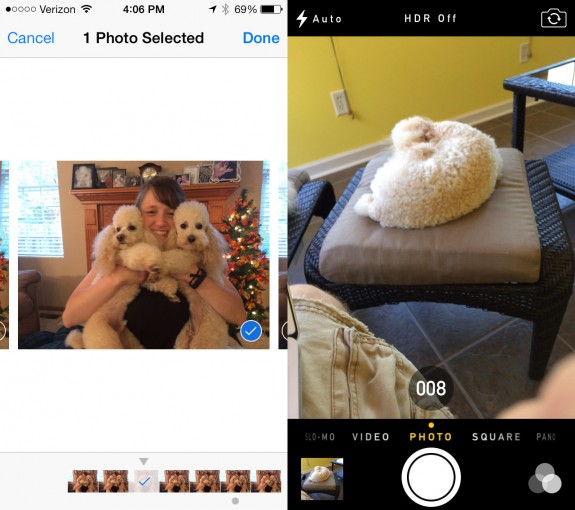






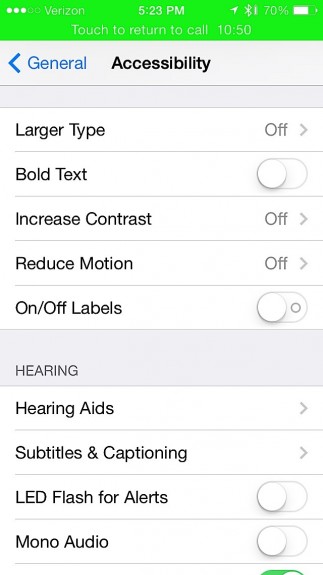



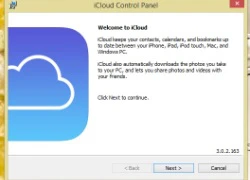 Hướng dẫn đồng bộ Bookmark trình duyệt Chrome giữa iOS và Windows
Hướng dẫn đồng bộ Bookmark trình duyệt Chrome giữa iOS và Windows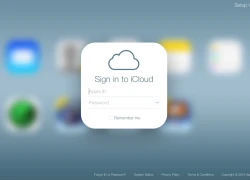 Apple nâng cấp dịch vụ lưu trữ đám mây cho iOS 7
Apple nâng cấp dịch vụ lưu trữ đám mây cho iOS 7 10 tính năng nổi bật thôi thúc người dùng mua iPhone 5S
10 tính năng nổi bật thôi thúc người dùng mua iPhone 5S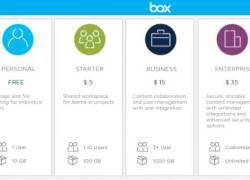 Dịch vụ lưu trữ đám mây Box tăng dung lượng miễn phí lên 10 GB
Dịch vụ lưu trữ đám mây Box tăng dung lượng miễn phí lên 10 GB Làm thế nào để có thể mã hóa và bảo vệ tập tin hoặc thư mục?
Làm thế nào để có thể mã hóa và bảo vệ tập tin hoặc thư mục? Lộ điện điện thoại mới của BlackBerry
Lộ điện điện thoại mới của BlackBerry SỐC: Từ Hy Viên 3 lần cấp cứu vì nguy kịch ở Nhật, tử vong chỉ sau 5 ngày phát bệnh
SỐC: Từ Hy Viên 3 lần cấp cứu vì nguy kịch ở Nhật, tử vong chỉ sau 5 ngày phát bệnh Chồng cũ Uông Tiểu Phi bị chỉ trích vì động thái ngay khi Từ Hy Viên qua đời
Chồng cũ Uông Tiểu Phi bị chỉ trích vì động thái ngay khi Từ Hy Viên qua đời Thi hài Từ Hy Viên được hỏa táng ở Nhật, di ngôn hé lộ tâm nguyện sau lần thập tử nhất sinh 9 năm trước
Thi hài Từ Hy Viên được hỏa táng ở Nhật, di ngôn hé lộ tâm nguyện sau lần thập tử nhất sinh 9 năm trước Xót xa khoảnh khắc lộ diện cuối đời của Từ Hy Viên
Xót xa khoảnh khắc lộ diện cuối đời của Từ Hy Viên Dòng tâm sự cuối cùng trên mạng xã hội của Từ Hy Viên trước khi qua đời
Dòng tâm sự cuối cùng trên mạng xã hội của Từ Hy Viên trước khi qua đời Từ Hy Viên qua đời, chồng cũ doanh nhân vội về nước tranh gia sản
Từ Hy Viên qua đời, chồng cũ doanh nhân vội về nước tranh gia sản Ca sĩ Minh Tuyết: "Hơn 20 năm, chồng chưa từng khiến tôi phải nghi ngờ"
Ca sĩ Minh Tuyết: "Hơn 20 năm, chồng chưa từng khiến tôi phải nghi ngờ"
 Chấn động: Từ Hy Viên qua đời
Chấn động: Từ Hy Viên qua đời Đạo diễn Nguyễn Ngọc Quyền đột ngột qua đời ở tuổi 36, đồng nghiệp tiết lộ nguyên nhân
Đạo diễn Nguyễn Ngọc Quyền đột ngột qua đời ở tuổi 36, đồng nghiệp tiết lộ nguyên nhân Thêm 1 sao nam lên tiếng về drama chê phim Trấn Thành, đứng ra giảng hoà nhưng bị Lê Giang đáp trả đến câm nín
Thêm 1 sao nam lên tiếng về drama chê phim Trấn Thành, đứng ra giảng hoà nhưng bị Lê Giang đáp trả đến câm nín Hoa hậu hạng A Vbiz công bố 7 bức ảnh chưa từng thấy sau khi quay lại với bạn trai cũ
Hoa hậu hạng A Vbiz công bố 7 bức ảnh chưa từng thấy sau khi quay lại với bạn trai cũ Chấn động vụ đánh ghen ngay tại rạp Việt dịp Tết, tình tiết y hệt phim Trấn Thành khiến 3,6 triệu người quá sốc
Chấn động vụ đánh ghen ngay tại rạp Việt dịp Tết, tình tiết y hệt phim Trấn Thành khiến 3,6 triệu người quá sốc Vụ tai nạn 7 người tử vong ở Nam Định: Nữ tài xế đột ngột đánh lái sang phải
Vụ tai nạn 7 người tử vong ở Nam Định: Nữ tài xế đột ngột đánh lái sang phải Mỹ nam Việt đẹp tới mức không một ai chê nổi: Nhìn tưởng siêu sao xứ Hàn lại hao hao Hứa Quang Hán mới tài
Mỹ nam Việt đẹp tới mức không một ai chê nổi: Nhìn tưởng siêu sao xứ Hàn lại hao hao Hứa Quang Hán mới tài